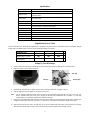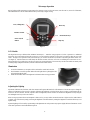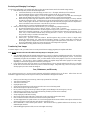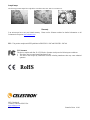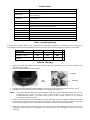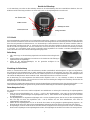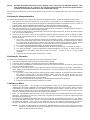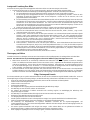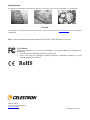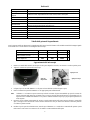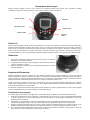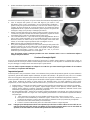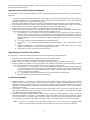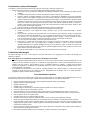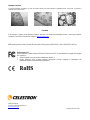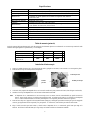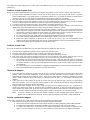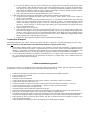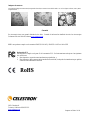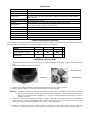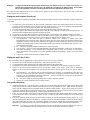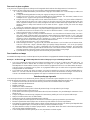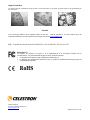Celestron LCD Digital Microscope Benutzerhandbuch
- Kategorie
- Mikroskope
- Typ
- Benutzerhandbuch
Dieses Handbuch eignet sich auch für
Seite wird geladen ...
Seite wird geladen ...
Seite wird geladen ...
Seite wird geladen ...
Seite wird geladen ...
Seite wird geladen ...
Seite wird geladen ...
Seite wird geladen ...
Seite wird geladen ...

Einführung
Wir danken Ihnen für den Kauf eines Celestron LCD-Digitalmikroskops (LDM) mit einem 2-Zoll-Monitor. Ihr Mikroskop ist ein optisches
Präzisionsinstrument, das aus Materialien von höchster Qualität hergestellt ist, um Haltbarkeit und eine lange Lebensdauer des Produkts zu
gewährleisten. Es wurde entwickelt, um Ihnen mit minimalen Wartungsanforderungen viele Jahre Freude zu bereiten.
Lesen Sie diese Anleitung durch, bevor Sie versuchen, das Mikroskop zu benutzen, um sich mit den Funktionen und Arbeitsabläufen vertraut
zu machen. So werden Sie das Instrument optimal und zielgerichtet nutzen können und viel Freude daran haben. Die in diesem Handbuch
beschriebenen Teile sind in den Fotos veranschaulicht.
Das Mikroskop liefert hohe Vergrößerungsleistungen von 24x bis zu 240x (bis zu 1920x mit Digital-Zoom). Dieses Mikroskop ist ideal für die
Untersuchung von Objektträgern mit Hefe- und Schimmelpilzproben, Kulturen, Pflanzen- und Tierproben, Fasern, Bakterien etc. geeignet.
Das LCD-Digitalmikroskop verwendet nicht die in herkömmlichen Mikroskopen verwendeten Okulare. Die Proben werden auf dem LCD-
Bildschirm betrachtet, wo sie leicht zu sehen sind und auch gemeinsam mit anderen Personen betrachtet werden können. Sie können auch
Schnappschüsse oder kurze Videos mit der integrierten Digitalkamera aufnehmen.
Der abschließende Abschnitt enthält einfache Pflege- und Wartungstipps. Befolgen Sie diese, um eine jahrelange Qualitätsleistung und
Nutzung sicherzustellen, damit Sie lange Freude an Ihrem Mikroskop haben.
Abb. 1
Im Lieferumfang des Mikroskops enthaltenes Standardzubehör
Digitalkamera - integriert
Objektträgerhalter
LCD-Monitor
Wechselstromadapter
4x-Objektivlinse Wechselstrom-Adapterstecker –
USA/EU/GB
10x-Objektivlinse 5 fertige Objektträger, 10 leere
Objektträger und 10 Deckgläschen
40x-Objektivlinse
SD-Kartensteckplatz
Untere Beleuchtung
USB-Mini-Kabel
2
Hauptteil
Funktionstasten
Mini-USB-
Kabelanschluss
Objektträger-
Mechanismus
Fuß
SD-Karten-Steckplatz
LCD-Monitor
Zoom-Knopf
Fokusregler

3
Technische Daten
Modell 44342 Technische Daten
Objekttisch Einfach mit Objektträgerhalter-Mechanismus – 44 mm x 44 mm (1,7 x 1,7 Zoll)
Digitalkamera
2 MP CMOS; 6x-Vergrößerung anstelle von Okular; 1600x
1200 Pixel-Array
LCD-Monitor
2 Zoll mit 8x Digital-Zoom – Hochdefinitions (HD)-TFT-Digitalanzeige
640 x 240 Pixel
Fokussierer Leichtgängig, eine Bewegung
Objektive Achromatisch 4x, 10x und 40x – alle optisches Glas
Flash-Speicher
32 MB – ca. 65 Schnappschüsse (JPEG-Dateien) mit 2 MP Auflösung
oder einige Minuten VGA-Video (AVI-Dateien)
USB-Kabel 2,0 Mini – Länge: 2 m (6,5 Fuß)
Objektträgerhalter Zur Aufnahme von Standard-Glasobjektträgern (25 mm x 76 mm) (1 x 3 Zoll)
Zoom-Knopf Dreifach mit Klickstopp
Beleuchtung Integriert, elektrisch – LED 6 Volt und 6 Watt
Wechselstromadapter Eingabe - Universal 100 bis 240 Volt 50/60 Hz
Gewicht/Abmessungen 794 g (28 oz.) / 165 x 165 x 215 mm (6,5 x 6,5 x 8,5 Zoll)
Tabelle: Vergrößerungsleistung
Verwenden Sie die folgende Tabelle, um die Vergrößerung der verschiedenen Objektivlinsen in Verbindung mit Ihrem Mikroskop bei
Verwendung des normalen Modus des Digitalbildes auf dem LCD-Monitor und Verwendung der Digital-Zoom-Funktion zu bestimmen.
Objektivlinse
4x 10x 40x
Digitalbild - normal
24x 60x 240x
Max. mit 8x Digital-Zoom-
Funktion
192x 480x 1920x
Aufbau des Mikroskops
1. Nehmen Sie das Mikroskop und die anderen Teile vorsichtig aus dem Karton und stellen Sie sie auf einen Tisch, Schreibtisch oder
eine andere flache Oberfläche.
2. Entfernen Sie die Plastikabdeckung vom Mikroskop.
Abb. 2 Abb. 3
3. Schließen Sie das kleine Kabel des Wechselstromadapters an der Buchse auf der Rückseite des Fußes an (siehe Abb. 2 oben).
4. Schließen Sie das Steckerende des Wechselstromadapters an einer geeigneten Stromquelle an.
Hinweis: Der mit diesem Mikroskop gelieferte Wechselstromadapter verfügt über ein austauschbares Steckersystem, das in den USA,
Großbritannien,
Europa und vielen anderen Teilen der Welt funktioniert. Der Stecker für die USA ist im
Wechselstromadapter installiert. Die Stecker können einfach mit dem folgenden Verfahren für Ihre jeweiligen
Anforderungen ausgewechselt werden:
A. Drücken Sie auf den kleinen Knopf mit der Kennzeichnung „PUSH“ (DRÜCKEN). Halten Sie ihn gedrückt und halten Sie gleichzeitig
die Steckerstifte fest und drehen Sie sie etwas gegen den Uhrzeigersinn. Ziehen Sie sie nach oben und entfernen Sie den Stecker.
Lassen Sie dann den Finger los, mit dem Sie den Knopf mit der Bezeichnung „PUSH“ (DRÜCKEN) gedrückt haben.
B. Nehmen Sie jetzt den gewünschten Stecker und zentrieren Sie ihn über dem Wechselstromadapter. Drehen Sie ihn, bis er in die
Öffnung fällt. Drehen Sie ihn dann im Uhrzeigersinn, bis Sie ein Klicken hören. Damit wird signalisiert, dass der Stecker richtig
installiert ist.
US-Stecker
EU-Stecker
GB-
Stecker

4
Betrieb des Mikroskops
Vor der Betrachtung von Proben mit dem Mikroskop müssen Sie die Schutzabdeckung über dem LCD-Bildschirm abnehmen, den LCD-
Bildschirm und die Beleuchtung einschalten. Sie müssen auch wissen, wie der Objektträgerhalter verwendet wird.
Abb. 4
LCD-Modul
Dieses Digitalmikroskop unterscheidet sich von herkömmlichen Mikroskopen: Anstatt wie in einem herkömmlichen Mikroskop die Proben
durch ein Okular zu betrachten, ersetzt der LCD-Monitor die Okulare und ermöglicht Ihnen die Betrachtung der Proben auf dem Bildschirm
allein oder auch gemeinsam mit anderen Personen. Vor der Betrachtung von Proben müssen Sie Ihren LCD-Monitor einschalten, indem Sie
den Netzschalter einschalten (siehe Abb. 4). Drücken Sie die Taste einmal. Kurz darauf leuchtet die Monitor-LED (rot) auf und zeigt an,
dass der LCD-Monitor eingeschaltet ist. Das ist im Grunde alles, was Sie wissen müssen, um den LCD-Monitor zur Betrachtung von Proben
zu verwenden. Die verschiedenen Tasten auf dem LCD-Modul dienen hauptsächlich zur Aufnahme von Bildern (Schnappschüsse und
Video) und werden weiter unten in dieser Bedienungsanleitung besprochen.
Beleuchtung
1. Abb. 5 unten zeigt, wie die Beleuchtung eingeschaltet wird: Drehen Sie den Drehregler nach
links.
2. Die Beleuchtung wird für Objektträger verwendet. Das Licht leuchtet durch die Öffnung im
Objekttisch durch den Objektträger.
3. Drehen Sie den Beleuchtungsdrehregler, um die gewünschte Helligkeit für die
Probenbetrachtung einzustellen.
Einstellung der Beleuchtung
Proben von unterschiedlicher Größe, Dicke und Farbvariation erfordern unterschiedliche Beleuchtungsstufen. Es gibt zwei Möglichkeiten,
die Lichtmenge bei der Probenbetrachtung zu ändern: Einstellung der Helligkeit auf der Drehscheibe, die oben in Abb. 5 gezeigt ist, und
Änderung der EV-Funktion auf dem LCD-Monitor. Die EV-Funktion (Exposure Value for Brightness/Belichtungswert für Helligkeit) erhöht
oder reduziert die Helligkeitsstufe. Hierzu werden die Links- und Rechtspfeile auf dem LCD-Monitor verwendet.
Bei der Betrachtung von nicht transparenten oder dunklen Proben empfiehlt es sich u. U., die Lichtmenge zu erhöhen, um bestimmte
Merkmale oder Details aufzulösen. Das erreicht man am besten durch die Erhöhung der Helligkeit der Beleuchtung durch Drehen des
Helligkeitsreglers auf die höchste Einstellung.
Zur Erzielung der optimalen Beleuchtung werden Sie etwas mit den Einstellungen experimentieren müssen, denn jede Probe erfordert u. U. eine
leicht abweichende Beleuchtung. Das gilt auch für die gleichen Proben bei Betrachtung mit verschiedenen Vergrößerungsleistungen.
Betrachtung einer Probe
Das Instrument ist mit einem festen, einfachen Objekttisch mit Halteklemmen zur Führung der Positionierung des Objektträgerhalters
ausgestattet.
1. Setzen Sie einen Probenobjektträger (25 x 76 mm, 1 x 3 Zoll) in den Objektträgerhalter. Dazu setzen Sie den Probenobjektträger
vorsichtig unter die kleinen Führungen des Objektträgerhalters (Abb. 6). Dann schieben Sie den Objektträger ganz in den Ausschnitt
des Objektträgerhalters.
2. Der Objektträgerhalter mit eingesetztem Objektträger wird so auf den Objekttisch gesetzt, dass der Pfeil auf dem Objektträgerhalter
nach vorn zeigt. Im Innern des Objekttisches (Abb. 7 und 8) befinden sich zwei kleine Halteklemmen, unter denen der
Objektträgerhalter eingeschoben wird.
3. Drücken Sie den Objektträgerhalter ein, bis Sie die Probe sehen (immer mit der geringsten Vergrößerungsleistung beginnen). Sie
können die Probe untersuchen, indem Sie den Objektträgerhalter langsam hin und zurück und leicht nach links oder rechts schieben.
4. Bei Objektträgern, auf denen sich die Probe auf einer Seite befindet, ist möglicherweise nicht die ganze Probe zu sehen. In diesen Fällen
können Sie den Objektträger aus dem Objektträgerhalter nehmen, den Objektträger um 180° drehen und es dann noch einmal probieren.
Abb. 5
ESC (Ändern)-Taste
Monitor-Ein-LED
Strom
-
Ein
/Aus
-
Taste
Menü-Taste
Richtungs-/OK-Tasten
Schnapp-schusstaste

5
5. Die manuelle Entfernung des Objektträgerhalters kann am Anfang etwas schwierig sein, aber nach etwas Experimentieren ist die
Verwendung einfach.
Abb. 6 Abb. 7 Abb. 8
Nachdem der Objektträger eingesetzt ist, können Sie ihn betrachten, indem Sie die Vergrößerung einstellen.
6. Verwenden Sie den Zoom-Knopf (in der Mitte von Abb. 9), um die Objektivlinsen zu drehen,
bis sich der 4x-Punkt in der Nähe der Anzeige befindet – er klickt, wenn er korrekt positioniert
ist. Beginnen Sie stets mit dem Objektiv der geringsten Vergrößerung (4x bei diesem
Mikroskop), das Ihnen eine Vergrößerungsleistung von 24x bietet. Arbeiten Sie sich dann zu
höheren Vergrößerungsleistungen hinauf. Eine Vergrößerungsleistung von 24x bietet das
breiteste Sichtfeld und hellste Bild.
7. Schauen Sie auf den LCD-Bildschirm, während Sie den Triebknopf (Abb. 9) drehen, bis die
Probe ins Sichtfeld rückt. Sie müssen u.U. den Objektträger wie oben besprochen
positionieren, so dass das Bild im Sichtfeld ist.
8. Mit der 4x Objektivlinse können Sie auch die Vergrößerungsleistung im Bereich von 24x bis
192x unter Verwendung des Digital-Zooms des LCD-Moduls variieren. Verwenden Sie die
Richtungspfeile (Aufwärts/Abwärts) am LCD-Modul zur Verwendung des Digital-Zooms.
Links auf dem Bildschirm erscheint ein Symbol zur Anzeige der Digital-Zoom-Einstellung.
Hinweis: Digital-Zoom ist optimal bis zu 4x.
9. Für
höhere Vergrößerungsleistungen müssen Sie den Zoom-Knopf für mittlere Vergrößerung
auf die 10x-Position drehen. Für die maximale Vergrößerungsleistung drehen Sie ihn auf das
40x-Objektiv. Sie müssen bei Änderung der Vergrößerungsleistung der Objektivlinsen die Schärfe neu einstellen. Bei Verwendung
einer der 10x oder 40x Linsen haben Sie auch die Möglichkeit, die Vergrößerungsleistung mit dem Digital-Zoom zu erhöhen.
Hinweis: Bei maximalen Vergrößerungsleistungen sind die Bilder u. U. nicht so scharf und dunkel. Eine optimale Betrachtung
wird bei den geringeren Vergrößerungsleistungen
erzielt.
Digitalbildaufnahmen
Sie können auch Schnappschüsse oder kurze Videos mit der integrierten Digitalkamera Ihres Mikroskops aufnehmen. Da das System über
einen internen Speicher verfügt, braucht kein PC oder anderes Gerät für die Bildaufnahmen verwendet zu werden. Die Übertragung von
Bildern auf Ihren PC zum Speichern und Ausdrucken ist einfach und wird weiter unten in dieser Bedienungsanleitung beschrieben.
Hinweis: Schließen Sie für Bildaufnahmen nicht das USB-Kabel an Ihrem PC an, da das Gerät beschädigt werden könnte. Das USB-
Kabel wird für Bildaufnahmen überhaupt nicht benutzt.
Allgemeine Einstellungen
Vor der Einrichtung der Schnappschuss- oder Videomenüs müssen Sie einige allgemeine Einstellungen vornehmen. Sie können die
allgemeinen Einstellungen aus dem Snapshot Mode (Schnappschussmodus), Video Mode (Videomodus) oder Time Mode (Zeitmodus)
aufrufen (alle drei Modi werden durch Symbole oben rechts am LCD-Bildschirm angezeigt). Durch Drücken der Esc-Taste navigieren Sie
die verschiedenen Modi.
Drücken Sie zu Beginn die Taste „Menu“ (Menü). Damit wird oben links am Bildschirm „Capture“ (Aufnahme) oder „Video Output“
(Videoausgabe) markiert. Drücken Sie dann die Rechts-Taste. Nun wird „Setup“ markiert. Ihre Optionen sind nachstehend aufgeführt.
Navigieren Sie zu den Optionen mit den Aufwärts/Abwärts-Tasten.
1. Format – Drücken Sie auf OK, um die Option aufzurufen. Wählen Sie „Cancel“ (Abbrechen) oder „Execute“ (Ausführen) und
drücken Sie zur Einstellung auf OK.
2. Language (Sprache) – Drücken Sie zum Aufruf der Option auf OK und wählen Sie Englisch, Französisch, Deutsch, Italienisch,
Portugiesisch, vereinfachtes Chinesisch, traditionelles Chinesisch oder Japanisch und drücken Sie auf OK, um die Sprache
einzustellen.
3. Date Input (Datumseingabe) – Drücken Sie auf OK, um die Option aufzurufen. Wählen Sie „Off“ (Aus) oder „Set“ (Einstellen).
Wenn Sie „Off“ (Aus) wählen, drücken Sie auf OK, um es einzustellen. Wenn Sie „Set“ (Einstellen) wählen, stellen Sie den
Tag/Monat/Jahr und die Uhrzeit ein. Einstellung des Datums und der Uhrzeit:
A. Wählen Sie die zuerst anzuzeigende Option mit den Aufwärts/Abwärts-Tasten – Tag, Monat oder Jahr.
B. Markieren Sie dann mit den Links/Rechts-Tasten den Tag, Monat, das Jahr, die Stunde (24-Stunden-Format), Minuten oder
Sekunden. Verwenden Sie bei jeder Option die Aufwärts/Abwärts-Tasten, um Ihre Auswahl vorzunehmen, und drücken
Sie auf OK, um die Optionen einzustellen.
C. Drücken Sie die Links-Taste zweimal, um das Menü zu verlassen.
D. Das Datum und die Uhrzeit werden jetzt oben rechts im Bildschirm angezeigt, wenn Sie es mit „Set“ (Einstellen) einstellen.
Abb. 9

6
Hinweis: Die meisten Einstellungen müssen jedes Mal neu eingestellt werden, wenn Sie den LCD-Bildschirm einschalten. Unten
rechts am Bildschirm ist ein „M“ zu sehen, d.h. Sie verwenden den internen Speicher. Wenn Sie eine optionale SD-Karte
verwenden, wird das SD-Kartensymbol unten rechts am Bildschirm angezeigt.
Zur Einstellung des Schnappschuss- oder Videomodus drücken Sie die Esc-Taste, bis das richtige Symbol oben rechts am LCD-Bildschirm
erscheint.
Einrichtung für Schnappschussmodus
Das Symbol einer Digitalkamera sollte zu Beginn oben rechts am LCD-Bildschirm erscheinen. Drücken Sie nun die Taste „Menu“ (Menü).
1. Oben links auf dem LCD-Monitor befindet sich die EV-(Exposure Value)-Funktion, die die Helligkeitseinstellung anzeigt. Die
normale (Standard) Position ist 0,0. Sie kann durch Drücken der Links/Rechts-Richtungspfeile in Inkrementen von bis zu +2,0 bis -2,0
eingestellt werden. Wenn die Standardposition gewählt wird, wird EV nicht auf dem Bildschirm angezeigt.
2. Unten rechts im Bildschirm wird die Anzahl der verbleibenden Schnappschüsse im internen Speicher angezeigt.
3. Oben rechts im Bildschirm ist ein Symbol einer Kamera angezeigt, das die Bereitschaft für Schnappschussmodus anzeigt. Die
verwendete Auflösung wird unten links am Bildschirm angezeigt.
4. Durch Drücken der Richtungspfeile (Aufwärts/Abwärts) können Sie den Digital-Zoom ändern, der durch ein Symbol angezeigt
wird, wenn die Tasten gedrückt werden.
5. Drücken Sie die Taste „Menu“ (Menü), um die folgenden Auswahlen im markierten Abschnitt „Capture“ (Aufnahme) zu treffen.
Drücken Sie die Aufwärts/Abwärts-Tasten, um zu den Optionen zu wechseln, und drücken Sie OK, um sie aufzurufen und das
Element einzustellen.
A. Size (Größe) – Damit wird die gewünschte Auflösung für die Aufnahme eingestellt. Die Kamera selbst verwendet den
1600 x 1200 Pixelanordnungs (2 MP)-Sensor, aber Sie können die Auflösung mit Hilfe der digitalen Interpolation erhöhen.
Es ist auch möglich, die Auflösungen zu reduzieren, um mehr Bilder im internen Speicher speichern zu können. Nehmen
Sie mit Hilfe der Richtungstasten Änderungen vor und klicken Sie dann auf OK, um Ihre Einstellung zu speichern,
B. EV – Sie können die Standardeinstellung ändern, um den Expositionswert einzustellen.
C. Color (Farbe) – Mögliche Einstellungen sind Standard (normal), Monochrom (schwarz/weiß), Vivid (lebhaft) oder Sepiaton.
D. Time Stamp (Zeitstempel) – Bietet die Möglichkeit für folgende Einstellungen: nur Uhrzeit, nur Datum, Uhrzeit- und
Datum-Stempel auf den Bildern (gemäß Ihrer Auswahl), kein Stempel. Drücken Sie auf OK, um Ihre Auswahl
einzustellen.
E. Drücken Sie die Links-Taste zweimal, um das Menü zu verlassen.
Einrichtung für Videomodus
Das Symbol einer Videokamera sollte zu Beginn oben rechts am LCD-Bildschirm erscheinen.
1. Unten links am Bildschirm wird die Auflösung für Videoaufnahmen angezeigt.
2. Unten rechts wird die verfügbare, verbleibende Zeit im Speicher für Videoaufnahmen angezeigt.
3. Durch Drücken der Richtungspfeile (Aufwärts/Abwärts) können Sie den Digital-Zoom ändern, der durch ein Symbol angezeigt
wird, wenn die Tasten gedrückt werden.
4. Drücken Sie die Taste „Menu“ (Menü), um die folgenden Auswahlen im markierten Abschnitt „Video Output“ (Videoausgabe) zu
treffen. Drücken Sie die Aufwärts/Abwärts-Tasten, um zu den Optionen zu wechseln, und drücken Sie OK, um sie aufzurufen und das
Element einzustellen.
A. Size (Größe) – Damit wird die gewünschte Auflösung für die Aufnahme eingestellt. Sie sollten 800 x 600 Pixel auswählen.
Eine geringere Auflösung (640 x 480 Pixel) ermöglicht längere Videos mit dem internen Speicher, aber sie ist
möglicherweise nicht kompatibel mit verschienenen Computern. Nehmen Sie Ihre Auswahl mit den Aufwärts/Abwärts-
Tasten vor und drücken Sie auf OK, um sie einzustellen.
B. EV – Sie können die Standardeinstellung ändern, um den gewünschten Expositionswert einzustellen.
C. Drücken Sie die Links-Taste zweimal, um das Menü zu verlassen.
Aufnehmen von Bildern
1. Snapshots (Schnappschüsse) – Zur Aufnahme von Schnappschüssen müssen Sie im Kamera-Schnappschussmodus sein
(Kamerasymbol oben rechts im Bildschirm). Für Schnappschussaufnahmen wird die Snap-Taste verwendet. Stellen Sie mit dem
Fokusdrehregler die optimale Bildschärfe ein. Das ist wichtig, um optimale Bilder zu erhalten. Drücken Sie die Taste, wenn Sie
bereit sind. Daraufhin wird das Bild im internen Speicher gespeichert. Experimentieren Sie mit der optimalen Fokusposition und
variieren Sie die Helligkeitsstufen. Nach einer Weile erzielen Sie gute Aufnahmen.
2. Video – Um Videoaufnahmen machen zu können, müssen Sie im Videomodus sein (Video/Filmkamera-Symbol oben rechts am
Bildschirm). Verwenden Sie die Snap-Taste, um das Video zu beginnen und zu beenden. Die Laufzeit des Videos wird auf dem
Bildschirm unten rechts angezeigt.
3. Sie können auch Aufnahmen (Schnappschuss oder Video) mit einer SD-(Secure Digital)-Karte machen (bis zu 1 GB). Die SD-
Karte wird in den LCD-Monitor (Abb. 1) gesteckt. Bei richtigem Einsatz der SD-Karte wird unten rechts am LCD-Bildschirm ein
SD-Kartensymbol angezeigt. Unten rechts auf dem Bildschirm wird auch die verfügbare Speicherkapazität der SD-Karte
angezeigt. Bei Aufnahmen in diesem Modus werden die Bilder auf der SD-Karte und nicht im internen Speicher gespeichert.
Hinweis: Der Einsatz oder das Entfernen einer SD-Karte bei eingeschaltetem LCD kann dazu führen, dass der LCD-Monitor
abgeschaltet
wird und/oder dass die SD-Karte beschädigt wird. Schalten Sie immer den LCD-Bildschirm aus, wenn
Sie eine SD-Karte einstecken oder entfernen.

7
Anzeige und Verwaltung Ihrer Bilder
Sie können Ihre intern gespeicherten Schnappschüsse und Videos auf dem LCD-Monitor anzeigen und verwalten.
1. Drücken Sie die ESC-Taste, bis Sie den „Stored Images Mode“ (Modus gespeicherte Bilder) aufgerufen haben.
A. Wählen Sie das Bild zur Betrachtung mit den Richtungspfeiltasten – alle Bilder (und Videos) sind nummeriert.
B. Das ausgewählte Bild ist mit einem gelben Rand versehen. Drücken Sie auf OK, um das Bild zu betrachten.
C. Bei der Anzeige eines Schnappschusses können Sie den Digital-Zoom zur Vergrößerung verwenden. Stellen Sie nach
Betrachtung des Bildes den Digital-Zoom wieder auf die Nullposition. Drücken Sie auf die OK-Taste, um zu den
gespeicherten Bildern zurückzukehren.
D. Bei der Betrachtung eines Videobildes (das Video/Filmkamerasymbol wird auf dem Bild angezeigt) können Sie das Video
durch Drücken der Aufwärts-Taste stoppen und starten. Sie können jederzeit während der Videoanzeige durch Drücken der
Abwärts-Taste in die Start-Position zurückkehren. Bei Videos wird oben rechts im Bildschirm die Länge des Videos
angezeigt. Bei der Wiedergabe des Videos wird die Laufzeit unten in der Mitte des Bildschirms angezeigt. Drücken Sie auf
die OK-Taste, um zu den gespeicherten Bildern zurückzukehren.
E. Drücken Sie die ESC-Taste, um die gespeicherten Bilder zu verlassen und in den Echtzeit-Modus zurückzukehren.
2. Wenn Sie ein gelb umrandetes Bild haben, können Sie es verwalten, indem Sie die Taste „Menu“ (Menü) drücken:
A. Wenn Sie die Aufwärts/Abwärts-Tasten verwenden, haben Sie die Wahl zwischen „Delete“ (Löschen), „Copy to Card“
(Auf Karte kopieren) oder „Protect“ (Schützen).
B. Delete (Löschen) – Drücken Sie auf OK, um diese Option aufzurufen. Die Aufwärts/Abwärts-Tasten bieten Ihnen folgende
Optionen: „Single“ (Eine) ermöglicht das Löschen der Datei durch Drücken von OK. „All“ (Alle) ermöglicht das Löschen
aller Dateien im Speicher durch Drücken von OK. Wenn Sie „All“ (Alle) wählen, werden Sie zur Bestätigung aufgefordert,
indem Sie „Execute“ (Ausführen) oder „Cancel“ (Abbrechen) wählen. Wenn Sie keine Dateien löschen wollen, drücken
Sie auf die Links-Taste, um zu den Menüoptionen zurückzukehren.
C. Copy to Card (Auf Karte kopieren) – Diese Option hat keine Funktion.
D. Protect (Schützen) – Drücken Sie auf OK, um diese Option aufzurufen. Die Aufwärts/Abwärts-Tasten bieten Ihnen die
Auswahl zwischen den Optionen „Single“ (Ein), die das ausgewählte Bild schützt; „All“ (Alle), die alle Bilder im Speicher
schützt, oder „Select“ (Auswählen), die Sie zu den gespeicherten Bildern zurückbringt. Für alle gesperrten Bilder erscheint
ein Schlosssymbol unten in der Mitte des Bildschirms. Um ein oder alle gesperrten Bilder zu „entsperren“, schalten Sie den
LCD-Bildschirm aus. Dann werden keine Bilder geschützt.
E. Im Menü können Sie die Links-Taste drücken, um das Menü zu verlassen.
Übertragung von Bildern
Um Bilder auf einen PC zu übertragen, müssen Sie einen freien USB-Port und (ein) Bildprogramm(e) für Schnappschüsse und Video haben.
Hinweis: Das USB-Kabel darf wegen Beschädigungsgefahr während der Bildübertragung nicht
abgetrennt werden.
1. Bilder können mit Hilfe des im Lieferumfang enthaltenen Mini-USB-Kabels vom internen Speicher auf einen PC übertragen
werden. Das Kabelende mit kleinem Stecker wird am LCD-Monitor (Abb. 1) eingesteckt und das Kabelende mit großem Stecker
wird am PC angeschlossen. Der PC erkennt die neue Hardware automatisch. Dann wählen Sie, an welches Programm auf Ihrem
PC Sie die Bilder übertragen wollen. Sie müssen u. U. ein anderes Programm für Schnappschüsse und ein anderes Programm für
Videos auswählen, je nachdem welche Software Sie auf Ihrem Computer installiert haben.
2. Wenn Ihre Bilder auf einer SD-Karte gespeichert sind, können Sie diese auf den PC mit dem unter Punkt 1 oben beschriebenen
Verfahren übertragen. Es ist auch möglich, die SD-Karte herauszuziehen und den SD-Kartensteckplatz auf dem PC zur Übertragung
der Bilder zu verwenden. Bei beiden Methoden werden Sie vom PC gefragt, in welches Programm Sie die Bilder übertragen wollen.
Pflege, Wartung und Garantie
Ihr Celestron-Mikroskop ist ein optisches Präzisionsinstrument, das stets mit der erforderlichen Sorgfalt behandelt werden sollte. Wenn Sie
diese Empfehlungen zur Pflege und Wartung befolgen, erfordert Ihr Mikroskop während seiner Lebensdauer nur sehr wenig Wartung.
Wenn Sie die Arbeit mit dem Mikroskop beendet haben, entfernen Sie alle Probenreste auf dem Objekttisch.
Schalten Sie den Beleuchtungsschalter aus.
Schalten Sie den LCD-Monitor aus.
Ziehen Sie das Netzkabel ab.
Bei Nichtgebrauch oder Lagerung stets die Kunststoffabdeckung des Mikroskops anlegen.
Das Mikroskop an einem trockenen, sauberen Ort aufbewahren.
Bei Gebrauch des Mikroskops in direktem Sonnenlicht sehr vorsichtig vorgehen, um Beschädigung des Mikroskops oder
Augenverletzungen zu verhüten.
Das Mikroskop nur mit beiden Händen (falls möglich) am Fuß oder dem runden Teil transportieren.
Reinigen Sie die Außenflächen mit einem feuchten Lappen.
Vor Reinigungsarbeiten immer erst alle Kabel abziehen.
Niemals optische Oberflächen mit Stoff- oder Papiertüchern reinigen, da sie optische Oberflächen leicht zerkratzen können.
Staub mit einem Kamelhaarpinsel oder einem Luftgebläse von den optischen Oberflächen abpusten.
Zur Entfernung von Fingerabdrücken von optischen Oberflächen verwenden Sie ein Objektivreinigungsmittel und
Linsenreinigungstücher,
die in den meisten Fotofachgeschäften erhältlich sind. Beim Reinigen keine Kreisbewegungen machen, da
das zu Kratzern o.ä. führen kann.
Die internen optischen Oberflächen nicht zerlegen oder reinigen. Solche Arbeiten dürfen nur von qualifizierten Technikern im
Herstellungswerk oder von anderen auto
risierten Reparatureinrichtungen vorgenommen werden.
Beim Umgang mit Objektträgern aus Glas vorsichtig vorgehen. Sie können scharfe Kanten haben.

Beispielaufnahmen
Die folgenden Probenaufnahmen wurden mit 40x, 100x, 400x (von links nach rechts) von einem Maisstengel (C.S.) aufgenommen.
Garantie
Ihr Mikroskop hat eine eingeschränkte Zwei-Jahres-Garantie. Auf der Celestron-Website www.celestron.com finden Sie detaillierte
Informationen.
EWG: Dieses Produkt entspricht den EWG-Richtlinien in EN61558-2-6:1997 und EN61558-1:1997+A1.
FCC-Erklärung
Dieses Gerät entspricht Teil 15 der FCC-Bestimmungen. Der Betrieb unterliegt den folgenden zwei
Bedingungen:
1. Das Gerät dar
f keine schädlichen Störungen verursachen, und
2. Dieses Gerät muss alle empfangenen Störungen annehmen, einschließlich Störungen, die einen
unerwünschten Betrieb verursachen.
RoHS
2835 Columbia St.
Torrance, California 90503 USA
www.celestron.com
REV 2 112508 Gedruckt in China 01-09
Seite wird geladen ...
Seite wird geladen ...
Seite wird geladen ...
Seite wird geladen ...
Seite wird geladen ...
Seite wird geladen ...
Seite wird geladen ...
Seite wird geladen ...
Seite wird geladen ...
Seite wird geladen ...
Seite wird geladen ...
Seite wird geladen ...
Seite wird geladen ...
Seite wird geladen ...
Seite wird geladen ...
Seite wird geladen ...
Seite wird geladen ...
Seite wird geladen ...
Seite wird geladen ...
Seite wird geladen ...
Seite wird geladen ...
Seite wird geladen ...
Seite wird geladen ...
Seite wird geladen ...
-
 1
1
-
 2
2
-
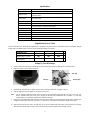 3
3
-
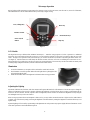 4
4
-
 5
5
-
 6
6
-
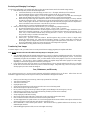 7
7
-
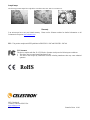 8
8
-
 9
9
-
 10
10
-
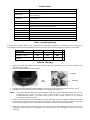 11
11
-
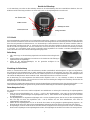 12
12
-
 13
13
-
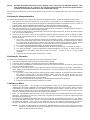 14
14
-
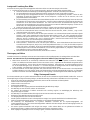 15
15
-
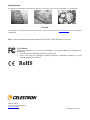 16
16
-
 17
17
-
 18
18
-
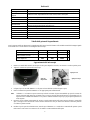 19
19
-
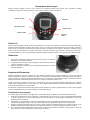 20
20
-
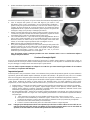 21
21
-
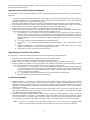 22
22
-
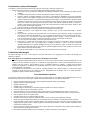 23
23
-
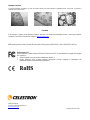 24
24
-
 25
25
-
 26
26
-
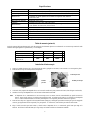 27
27
-
 28
28
-
 29
29
-
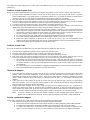 30
30
-
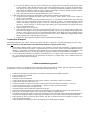 31
31
-
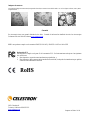 32
32
-
 33
33
-
 34
34
-
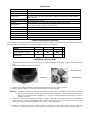 35
35
-
 36
36
-
 37
37
-
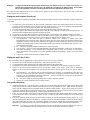 38
38
-
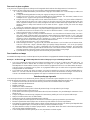 39
39
-
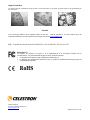 40
40
Celestron LCD Digital Microscope Benutzerhandbuch
- Kategorie
- Mikroskope
- Typ
- Benutzerhandbuch
- Dieses Handbuch eignet sich auch für
in anderen Sprachen
Verwandte Artikel
-
Celestron 44340 Benutzerhandbuch
-
Celestron 44340 Benutzerhandbuch
-
Celestron Deluxe Digital LCD Microscope Benutzerhandbuch
-
Celestron TetraView LCD Digital Microscope Benutzerhandbuch
-
Celestron 44341 Benutzerhandbuch
-
Celestron 44341 Benutzerhandbuch
-
Celestron PentaView Benutzerhandbuch
-
Celestron Digital LCD Camera Microscope Accessory Benutzerhandbuch
-
Celestron InfiniView Benutzerhandbuch
-
Celestron Digital Optical Microscope Benutzerhandbuch